Når du trenger å vite om ressurser er overbooket, kan du bruke visningen Kapasitetsplanlegging i ressurssenteret til å sammenligne hvor mange timer en ressurs har tilgjengelig kontra hvor mange timer som er nødvendig for prosjekter.
Gå til ressurssenteret, merk av for hver ressurs du vil se gjennom, og klikk deretter Ressurser > Kapasitetsplanlegging.
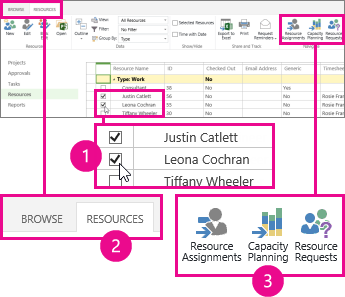
Velg Tilgjengelighet > Visning > Varmekart for kapasitet og avtaler.
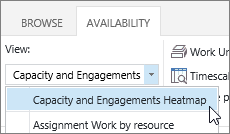
I denne visningen:
-
Grønn betyr at alt er bra. Ressursens avtalte tid er omtrent det samme som ressursens generelle kapasitet.
-
Blå vises når en ressurs brukes for lite. Ressursens avtalte tid er betydelig lavere enn den generelle ressurskapasiteten og bør bli gitt enda mer arbeid.
-
Rød vises når en ressurs brukes for mye. Ressursens avtalte tid er betydelig høyere enn den generelle ressurskapasitet, og noe arbeid bør enten tilordnes til noen andre eller flyttes til en mindre belastet tidsramme.
I eksemplet nedenfor ser vi to ressurser: Justin og Leona. Justin er underbrukt i løpet av uken 11/2, fordi han bare er engasjert i 8 timer med arbeid, og Leona er overextended i løpet av uken på 11/9, fordi hun er engasjert for totalt 80 timer arbeid på tvers av to prosjekter.
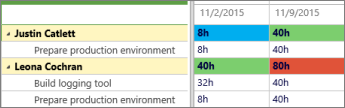
Justin bør få mer arbeid for å få ham nærmere arbeidskapasiteten på 40 timer, og noe av Leonas arbeid bør tilordnes noen andre slik at hun har en rimelig arbeidsmengde for kapasiteten på 40 timer.
Hvis du vil ha mer detaljert informasjon om hvilket arbeid hver ressurs gjør, klikker du Tilgjengelighet > Ressurstildelinger.
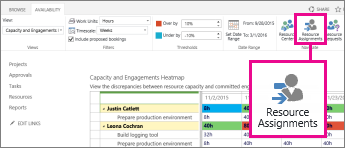
Visningen Ressurstildelinger viser oppgavetildelinger, datoer, faktisk arbeid og gjenstående arbeid. Med dette detaljnivået har du informasjonen du trenger for å komme med forslag om hvordan ressursene kan bli brukt mer effektivt.
Vil du endre visningen?
Det er flere ting du kan endre i denne visningen.
|
Endre dette... |
Ved å gjøre dette... |
|---|---|
|
Hvilke bokser som merkes med rød eller blå |
Juster prosentene i Tilgjengelighet > Terskler. |
|
Hvilken vei kolonner vises i rutenettet |
Juster Tidsskala i Tilgjengelighet > Filtre. |
|
Måten arbeid vises på i rutenettet |
Juster Arbeidsenheter i Tilgjengelighet > Filtre. |
|
Hvilke datoer som vises i rutenettet |
Klikk Angi datointervall i Tilgjengelighet > Datointervall. |
|
Om du vil vise avtaler som ikke er godtatt ennå |
Merk av for Inkluder foreslåtte avtaler i Tilgjengelighet > Filtre. |










